작가:
Bobbie Johnson
창조 날짜:
6 4 월 2021
업데이트 날짜:
14 할 수있다 2024

콘텐츠
Windows 레지스트리는 컴퓨터에 연결된 시스템, 프로그램 및 장치의 설정에 대한 정보를 저장합니다. 시스템을 개선하고 속도를 높이는 사전 설치된 레지스트리 편집기를 사용하여 레지스트리를 변경할 수 있습니다.그러나 시스템에 해로울 수 있으므로 이 문서에서는 레지스트리를 백업하고, 레지스트리를 편집하고, 문제가 발생한 경우 복원하는 방법을 보여줍니다.
단계
1/3부: 레지스트리를 백업하는 방법
 1 Windows 레지스트리를 백업합니다. 복원할 수 있도록 레지스트리 편집을 시작하기 전에 이 작업을 수행하십시오.
1 Windows 레지스트리를 백업합니다. 복원할 수 있도록 레지스트리 편집을 시작하기 전에 이 작업을 수행하십시오.  2 클릭 ⊞ 승리+NS. 실행 창이 열립니다.
2 클릭 ⊞ 승리+NS. 실행 창이 열립니다.  3 "regedit"(따옴표 제외)를 입력하고 ↵ 입력. 메시지가 표시되면 예를 클릭합니다. 레지스트리 편집기가 열립니다.
3 "regedit"(따옴표 제외)를 입력하고 ↵ 입력. 메시지가 표시되면 예를 클릭합니다. 레지스트리 편집기가 열립니다.  4 왼쪽 창에서 "컴퓨터"를 마우스 오른쪽 버튼으로 클릭합니다.
4 왼쪽 창에서 "컴퓨터"를 마우스 오른쪽 버튼으로 클릭합니다. 5 내보내기를 클릭합니다.
5 내보내기를 클릭합니다. 6 백업 위치를 선택하고 이름을 입력합니다.
6 백업 위치를 선택하고 이름을 입력합니다. 7 "저장"을 클릭합니다.
7 "저장"을 클릭합니다.
2/3부: 레지스트리 편집 방법
 1 레지스트리를 수정합니다. 레지스트리에는 키와 값이라는 두 가지 주요 요소가 있습니다. 변경할 키를 알고 있으면 키를 누릅니다. 제어+NS검색 대화 상자를 엽니다.
1 레지스트리를 수정합니다. 레지스트리에는 키와 값이라는 두 가지 주요 요소가 있습니다. 변경할 키를 알고 있으면 키를 누릅니다. 제어+NS검색 대화 상자를 엽니다.  2 키 이름을 입력하고 다음 찾기를 클릭합니다.
2 키 이름을 입력하고 다음 찾기를 클릭합니다. 3 키 값을 변경합니다. 키를 찾으면 해당 키를 두 번 클릭하여 값을 변경합니다.
3 키 값을 변경합니다. 키를 찾으면 해당 키를 두 번 클릭하여 값을 변경합니다.  4 "확인"을 클릭하여 변경 사항을 저장하십시오. 변경 사항을 적용하려면 컴퓨터를 다시 시작하십시오.
4 "확인"을 클릭하여 변경 사항을 저장하십시오. 변경 사항을 적용하려면 컴퓨터를 다시 시작하십시오.
3/3부: 레지스트리 백업을 복원하는 방법
 1 필요한 경우 레지스트리 백업을 복원합니다. 값을 원래 값으로 되돌릴 수 있도록 변경 사항을 확인하십시오. 여러 번 잘못 편집한 경우 변경 사항을 한 번에 하나씩 수정하지 말고 레지스트리 백업을 복원하십시오.
1 필요한 경우 레지스트리 백업을 복원합니다. 값을 원래 값으로 되돌릴 수 있도록 변경 사항을 확인하십시오. 여러 번 잘못 편집한 경우 변경 사항을 한 번에 하나씩 수정하지 말고 레지스트리 백업을 복원하십시오. 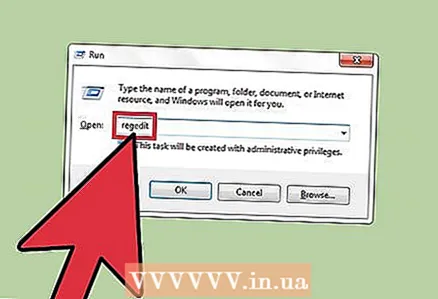 2 레지스트리 편집기를 엽니다.
2 레지스트리 편집기를 엽니다. 3 파일 메뉴에서 가져오기를 클릭합니다.
3 파일 메뉴에서 가져오기를 클릭합니다. 4 레지스트리 백업 파일을 찾은 다음 열기를 클릭합니다.
4 레지스트리 백업 파일을 찾은 다음 열기를 클릭합니다.
팁
- 게스트로 로그인한 경우 레지스트리 편집기를 열 수 없습니다.
- 레지스트리를 외부 미디어에 백업합니다.



